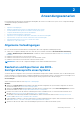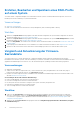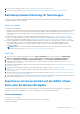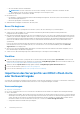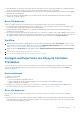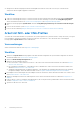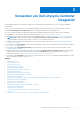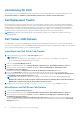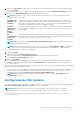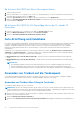Users Guide
Table Of Contents
- Dell Lifecycle Controller Integration Version 3.1 für Microsoft System Center Configuration Manager Benutzerhandbuch
- Einführung in Dell Lifecycle Controller Integration (DLCI) für Microsoft System Center Configuration Manager
- Anwendungsszenarien
- Allgemeine Vorbedingungen
- Bearbeiten und Exportieren des BIOS-Konfigurationsprofils eines Systems
- Erstellen, Bearbeiten und Speichern eines RAID-Profils auf einem System
- Vergleich und Aktualisierung der Firmware-Bestandsliste
- Betriebssystembereitstellung für Sammlungen
- Exportieren von Serverprofilen auf die iDRAC vFlash-Karte oder die Netzwerkfreigabe
- Importieren des Serverprofils von iDRAC vFlash-Karte oder Netzwerkfreigabe
- Anzeigen und Exportieren von Lifecycle Controller-Protokollen
- Arbeit mit NIC- oder CNA-Profilen
- Verwenden von Dell Lifecycle Controller Integration
- Lizenzierung für DLCI
- Dell Deployment Toolkit
- Dell Treiber-CAB-Dateien
- Konfigurieren der Ziel-Systeme
- Auto-Ermittlung und Handshake
- Anwenden von Treibern auf die Tasksequenz
- Erstellen einer Tasksequenz
- Erstellen einer Dell-spezifischen Tasksequenz
- Erstellen einer benutzerdefinierten Tasksequenz.
- Bearbeiten einer Tasksequenz
- Konfiguration der Tasksequenz-Schritte zur Anwendung des Betriebssystemabbilds und des Treiberpakets
- Anwenden des Betriebssystemabbilds
- Hinzufügen von Dell Treiberpaketen
- Bereitstellen einer Tasksequenz
- Tasksequenz-Datenträger erstellen (Startfähiges ISO-Image)
- System-Viewer-Dienstprogramm
- Konfigurationsdienstprogramm
- Starten der Integrated Dell Remote Access Controller-Konsole
- Task Viewer
- Weitere Tasks, die Sie mit Dell Lifecycle Controller Integration durchführen können
- Sicherheit konfigurieren
- Validierung eines durch Dell ab Werk ausgestellten Client-Zertifikats auf dem Integrated Dell Remote Access Controller für die automatische Ermittlung
- Vorautorisierung von Systemen für Auto-Ermittlung
- Ändern der von Dell Lifecycle Controller Integration für Configuration Manager verwendeten Administrator-Anmeldeinformationen
- Verwenden der graphischen Benutzeroberfläche
- Verwenden des Array Builder
- Definieren von Regeln mit dem Array Builder
- Erstellen eines RAID-Profils mit Array Builder
- Über die Erstellung mit Array Builder
- Controller
- Hinzufügen eines Controllers
- Bearbeiten eines Controllers
- Löschen eines Controllers
- Variablenbedingungen
- Hinzufügen einer neuen Variablenbedingung
- Bearbeiten einer Variablenbedingung
- Löschen einer Variablenbedingung
- Arrays
- Hinzufügen eines neuen Arrays
- Bearbeiten eines Arrays
- Löschen eines Arrays
- Logische Laufwerke (auch virtuelle Festplatten genannt)
- Hinzufügen eines neuen logischen Laufwerks
- Bearbeiten eines logischen Laufwerks
- Löschen eines logischen Laufwerks
- Festplatten (Array-Festplatten)
- Hinzufügen einer neuen Festplatte
- Ändern einer Festplatte
- Löschen einer Festplatte
- Importieren eines Profils
- Konfigurationsdienstprogramm verwenden
- Erstellen eines Lifecycle Controller-Startdatenträgers
- Hardwarekonfiguration und Bereitstellung des Betriebssystems
- Betriebssysteme bereitstellen
- Workflow für Hardwarekonfiguration und BS-Bereitstellung
- Aktualisierung der Firmware während der BS-Bereitstellung
- Konfigurierung der Hardware während der BS-Bereitstellung
- RAID-Konfiguration
- Anwendung eines NIC- oder CNA-Profils auf eine Sammlung
- Anwenden eines Integrated Dell Remote Access Controller-Profils auf eine Sammlung
- Vergleich und Aktualisierung der Firmware-Bestandsliste für Systeme in einer Sammlung.
- Anzeigen der Firmware-Bestandsaufnahme
- Überprüfen der Kommunikation mit dem Lifecycle Controller
- Ändern der Anmeldeinformationen auf den Lifecycle Controllern
- Anzeigen und exportieren der Lifecycle Controller-Protokolle für eine Sammlung
- Plattformwiederherstellung für eine Sammlung
- Vergleich von NIC/CNA-Profilen mit Systemen in einer Sammlung
- Verwenden des Server-Import-Dienstprogramms
- Verwendung des Dienstprogramms „System Viewer“
- Anzeigen und Bearbeiten der BIOS-Konfiguration
- Anzeigen und Konfigurieren von RAID
- Konfiguration von iDRAC-Profilen für ein System
- NICs und CNAs für ein System konfigurieren
- Vergleich und Aktualisierung der Firmware-Bestandsliste
- Vergleich des Hardware-Konfigurationsprofils
- Lifecycle Controller-Protokolle anzeigen
- Anzeigen der Hardwarebestandsaufnahme für das System.
- Plattformwiederherstellung für ein System
- Fehlerbehebung
- Konfigurieren der Dell Provisioning-Webdienste auf IIS
- Dell Auto-Discovery Network Setup Specification
- Fehlerbehebung beim Anzeigen und Exportieren von Lifecycle Controller-Protokollen
- Probleme und Lösungen
- ESXi- oder RHEL-Bereitstellung auf Windows-Systemen wird zu ESXi- oder RHEL-Sammlungen verschoben, aber nicht aus Windows Managed Collection entfernt
- Relevante Dokumentation und Ressourcen
4. Klicken Sie auf Durchsuchen, und navigieren Sie zu der cab-Datei selbstextrahierenden Zip-Datei, die Sie heruntergeladen haben.
Klicken Sie auf Weiter.
Die ausgewählte cab-Datei-Version, Windows PE-Version und die Architektur werden in CAB-Auswahl zum Import angezeigt.
5. Wählen Sie unter Startabbild-Auswahl eine beliebige der folgenden Optionen aus:
ANMERKUNG: Stellen Sie sicher, dass Sie eine 64-Bit-cab-Datei importieren, bevor Sie x64-Start-Images mit einer der
folgenden Optionen auswählen.
Startabbilder aus
WAIK/ADK-Tools
verwenden
Wählen Sie diese Option zum Erstellen von x64- und x86-Startabbildern von Dell aus. Die Quelle für die
Erstellung des Startabbilds wird über das WAIK (Windows Automated Installation Kit) oder das Windows-
Bewertungs- und Bereitstellungs-Kit (ADK) erhalten, je nach Konfiguration, und alle benutzerdefinierten
Windows PE-Installationspakete werden dem Startabbild hinzugefügt.
Vorhandenes
Startabbild aus
Configuration
Manager
verwenden
Diese Option erlaubt Ihnen die Auswahl eines vorhandenen Startabbilds in Configuration Manager. Wählen
Sie das vorhandene Startabbild aus der Dropdown-Liste aus und verwenden Sie es zur Erstellung eines
Dell-Startabbilds.
Ein
benutzerdefinierte
s Startabbild
verwenden
Wählen Sie diese Option, um ein benutzerdefiniertes Start-Image aus einem beliebigen anderen Speicherort zu
importieren. Geben Sie den UNC (Universal Naming Convention)-Pfad der WIM (Windows Imaging)-Datei an
und wählen Sie das Start-Image aus der Drop-Down-Liste aus.
ANMERKUNG: Wenn Sie die Option Benutzerdefiniertes Startabbild verwenden für Windows WinPE auswählen, werden
nur fertiggestellte Abbilder unterstützt.
ANMERKUNG: Auf dem benutzerdefinierten Windows PE-Start-Abbild müssen XML, Skripting und WMI-Pakete installiert
sein. Lesen Sie für weitere Informationen zur Installation dieser Pakete die Microsoft Windows AIK- oder Windows ADK-
Dokumentation, die auf Ihrem System verfügbar ist.
6. Klicken Sie auf Weiter.
Es wird der Bildschirm Start-Image Eigenschaft angezeigt.
7. Geben Sie auf dem Bildschirm Start-Image-Eigenschaft einen Namen für das Dell Start-Image ein.
Die Felder Version und Anmerkungen sind optional.
8. Klicken Sie auf Erstellen.
Der Startabbild-Erstellungsvorgang beginnt. Eine Fortschrittsleiste zeigt den Status der Startabbild-Erstellung an. Sobald das
Startabbild erstellt wurde, werden auf dem Bildschirm Zusammenfassung die Startabbild-Einzelheiten, DTK-Details und der
Erfolgsstatus angezeigt.
9. Klicken Sie mit der rechten Maustaste auf jedes neu erstellte Start-Image und führen Sie die erforderlichen Schritte zur Aktualisierung
und Verwaltung der Verteilungspunkte durch.
Die von Dell Treiber-Cab-Dateien importierten Treiber werden in WinPE injektiert. Dieser Prozess ist abhängig vom Configuration
Manager und ADK. Es wird empfohlen, dass Sie die beschriebenen Einschränkungen für diese Produkte vor dem Erstellen eines
Startabbilds durchlesen. Beispiel: technet.microsoft.com/en-us/library/hh825070.aspx
ANMERKUNG:
Sie können die DTK-Konfigurationsdetails nur anzeigen, wenn Sie die Option DLCI Dell Driver Cabs
importieren verwenden.
Konfigurieren der Ziel-Systeme
DLCI für Configuration Manager unterstützt nur Systeme ab Version yx1x. Aktivieren Sie für jedes System in der Sammlung die Funktion
Systembestand beim Neustart aufnehmen (CSIOR) in den iDRAC-Einstellungen.
ANMERKUNG: Im yx1x-Format des Servernamens; y steht für Buchstaben, z. B. M, R oder T, und x steht für Zahlen.
Standardmäßig ist CSIOR OFF (DEAKTIVIERT). Die Teilersetzungsfunktion stellt die Option zum Einstellen von CSIOR bereit.
Weitere Informationen zum Aktivieren von CSIOR auf mehreren Systemen finden Sie unter Konfigurieren der Eigenschaften der
Teilersetzung für ein System.
Verwenden von Dell Lifecycle Controller Integration
19